Dr.Fone-Benutzerhandbuch für WhatsApp-Übertragen
Erfahren Sie, wie Sie mit Dr.Fone WhatsApp und WhatsApp Business zwischen Ihren iOS-/Android-Geräten und Computern übertragen. Sichern und wiederherstellen Sie Ihr WeChat, LINE, Kik und Viber auf iOS. Laden Sie die neueste Version von Dr.Fone herunter und legen Sie jetzt los.
Wie man WhatsApp Business von iOS auf Android/iOS überträgt
Die allgemeine Wahrnehmung ist, dass Benutzer ihre WhatsApp Business-Konten nicht zwischen Smartphones übertragen können. Dies ist eine falsche Aussage, denn es gibt ein komplettes System, um WhatsApp Business von iOS-Geräten auf Android- oder iOS-Geräte zu übertragen. Dies kann mit Hilfe von Wondershare Dr.Fone - Whatsapp übertragen erreicht werden, das wir weiter unten besprechen.
Inhaltsverzeichnis
WhatsApp Business von iOS auf Android übertragen
Bei der ersten Methode sehen wir uns an, wie ein Benutzer seine WhatsApp Business-Daten von einem iOS-Gerät auf ein neu gekauftes Android-Gerät übertragen kann. Der Prozess ist einfach und effektiv. In diesem Leitfaden erfahren Sie, wie Ihnen Dr.Fone - Whatsapp übertragen dabei hilft:
Starten Sie zunächst Wondershare Dr.Fone auf Ihrem Computer und schließen Sie Ihre iOS- und Android-Geräte mit USB-Kabeln an. Sobald sie verbunden sind, navigieren Sie zu Whatsapp übertragen im Toolbox Bereich.
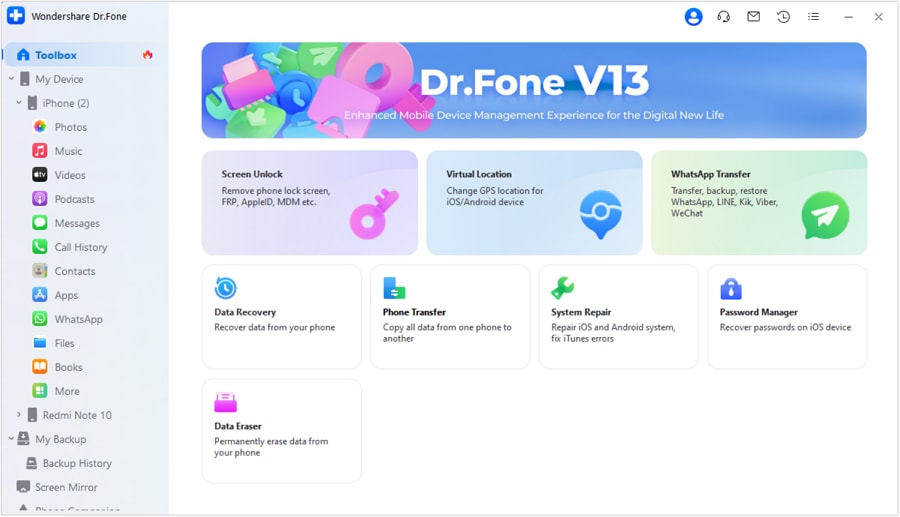
In dem neuen Fenster, das sich öffnet, wählen Sie WhatsApp Business auf der linken Seite und tippen Sie auf "WhatsApp Business-Nachrichten übertragen", um mit dem spezifischen Prozess fortzufahren.
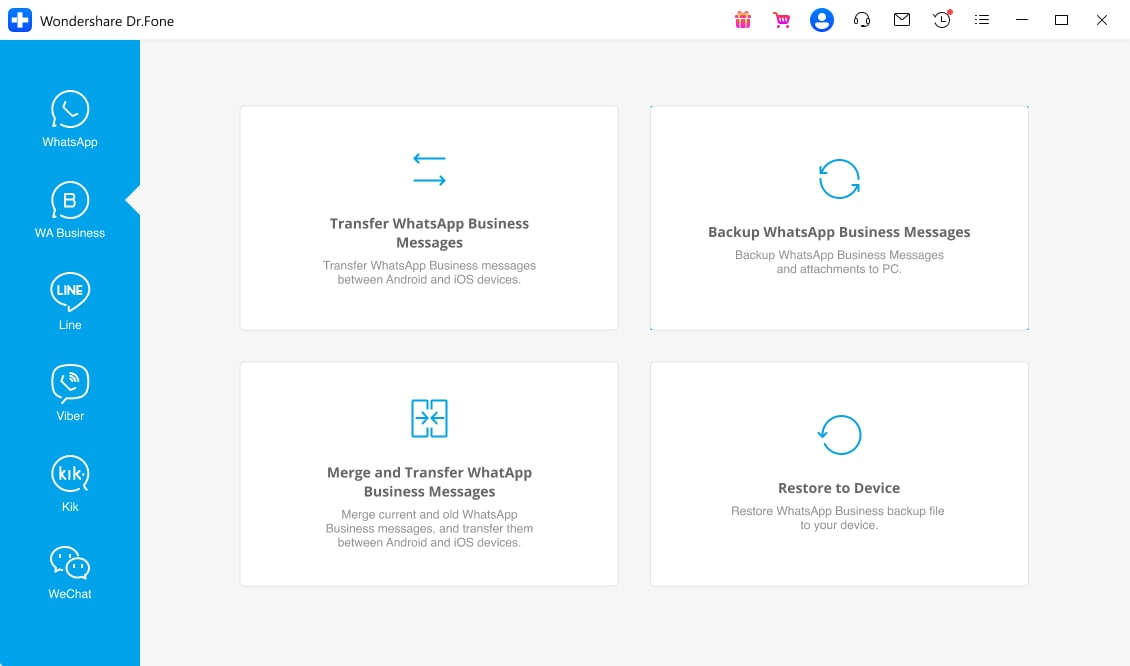
Fahren Sie fort, die Quell- und Zielgeräte für die WhatsApp Business-Übertragung festzulegen. Verwenden Sie die Tauschen Schaltfläche, um die Position der Geräte bei Bedarf zu ändern. Tippen Sie anschließend auf Übertragen, um fortzufahren.
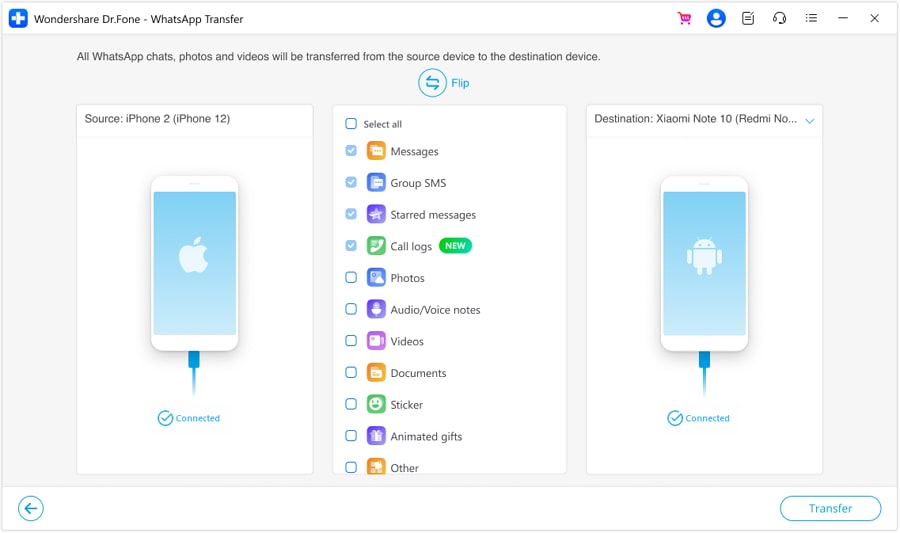
Sie erhalten eine Aufforderung, eine Sicherungskopie Ihrer WhatsApp-Daten auf dem Zielgerät zu speichern. Da die Daten gelöscht werden, können Sie auf Backup klicken, um zu der entsprechenden Funktion zu navigieren. Andernfalls wählen Sie Weiter und fahren fort.
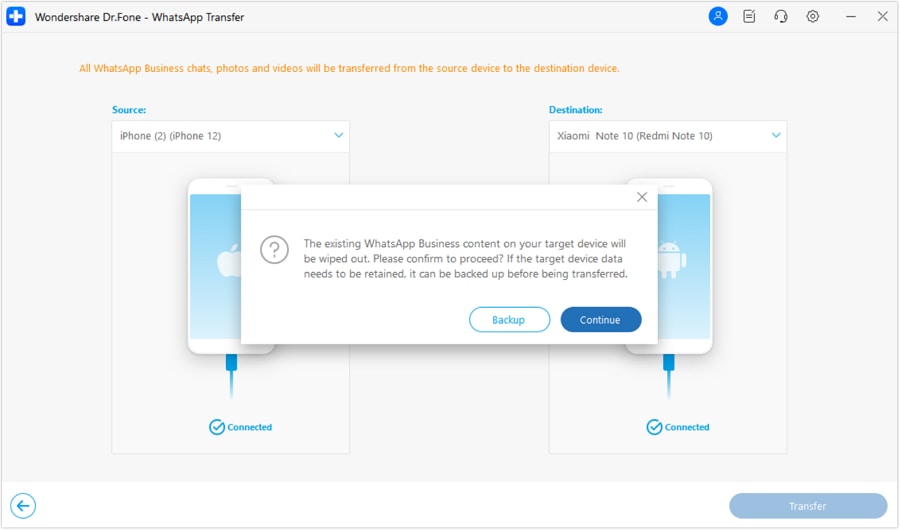
Sobald das Gerät mit der Übertragung von WhatsApp Business beginnt, zeigt das nächste Fenster den Fortschritt der Übertragung an. Klicken Sie auf Abbrechen, wenn Sie den Vorgang stoppen möchten.
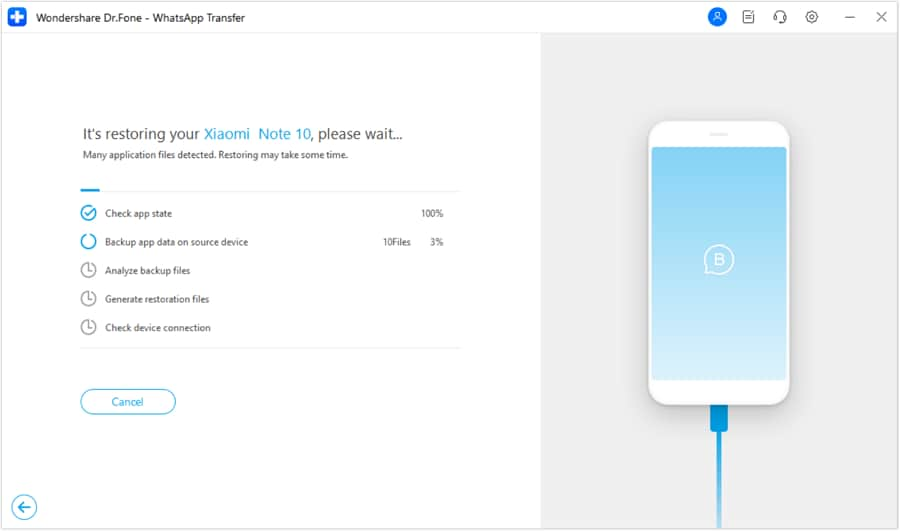
Die Übertragung von WhatsApp Business von iOS auf Android ist abgeschlossen.
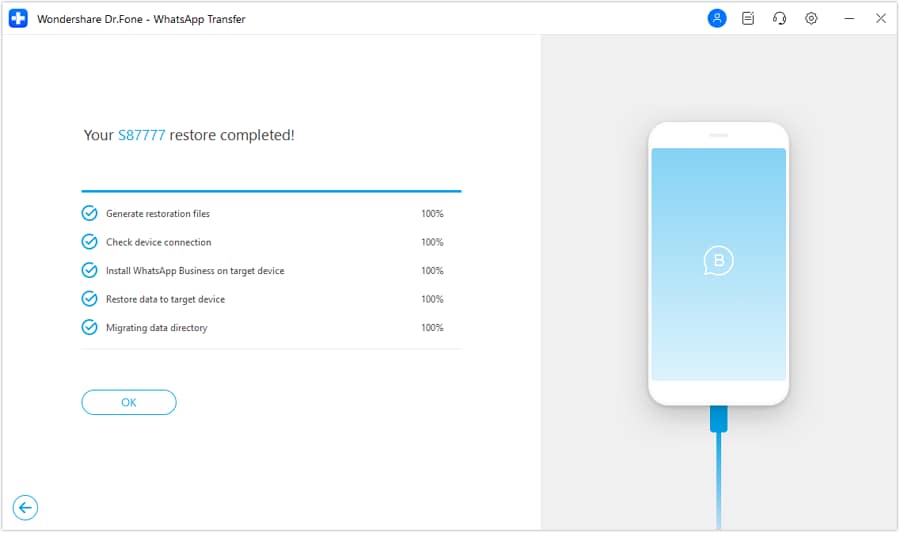
WhatsApp Business von iOS auf iOS übertragen
Einen ähnlichen Prozess können Sie auch mit iOS-Geräten durchführen, wenn Sie ein neues iOS-Gerät gekauft haben. Um alle WhatsApp Business-Daten einfach zu übertragen, folgen Sie den Anweisungen von Dr.Fone - Whatsapp übertragen, die Ihnen dabei helfen:
Nachdem Sie die Option "WhatsApp Business-Nachrichten übertragen" aufgerufen haben, fahren Sie fort, die Positionen der iOS-Geräte festzulegen. Stellen Sie sie entsprechend den Quell- und Zielgeräten ein und tauschen Sie sie bei Bedarf. Folgen Sie den Anweisungen und wählen Sie Übertragen, um den Vorgang zu starten.
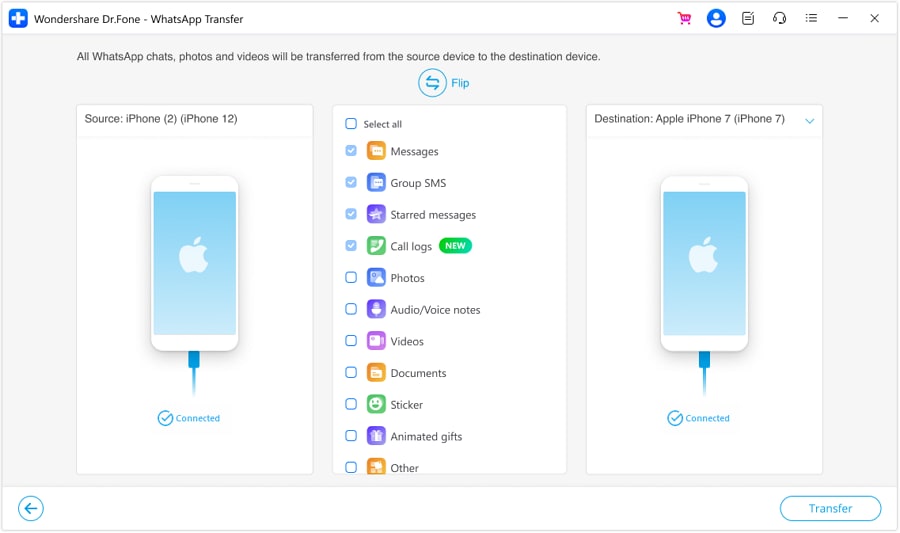
Auf dem Bildschirm erscheint eine Meldung, in der Sie aufgefordert werden, ein Backup Ihrer WhatsApp Business-Daten auf dem Zielgerät zu speichern. Klicken Sie auf Backup, um das Backup aller bisherigen Daten zu behalten oder wählen Sie Weiter, um fortzufahren.
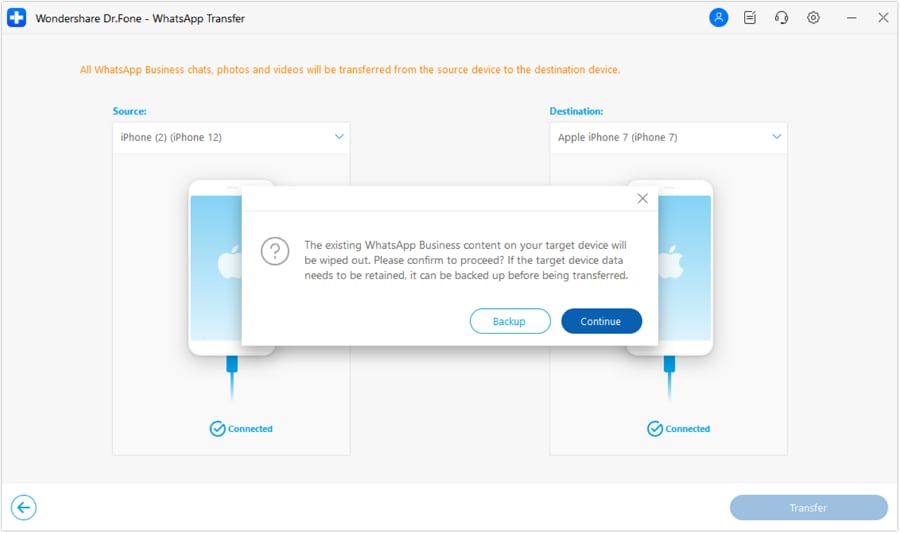
Auf dem nächsten Bildschirm wird der Fortschritt des WhatsApp Business Transfers angezeigt und auf demselben Bildschirm erscheint eine Meldung über den Abschluss. Dort müssen Sie auf OK klicken, um den gesamten Vorgang abzuschließen.
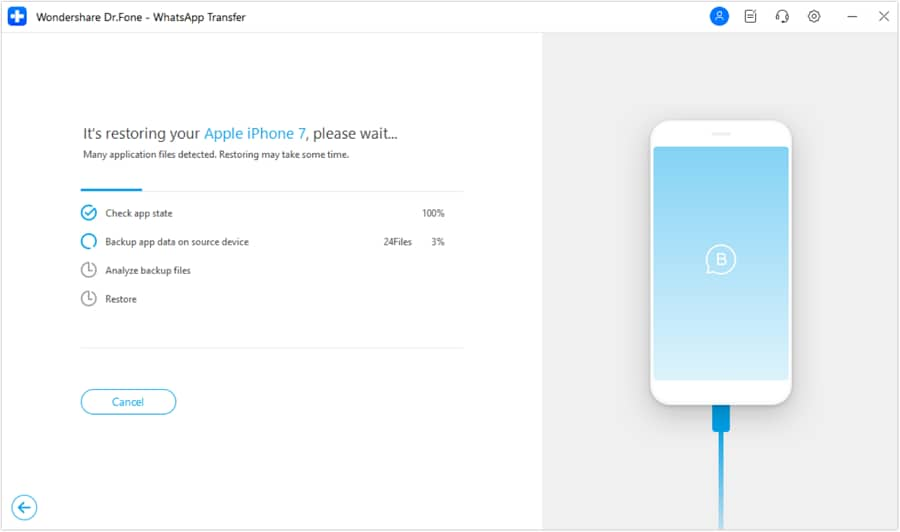
Die Übertragung von WhatsApp Business von iOS auf IOS ist abgeschlossen.
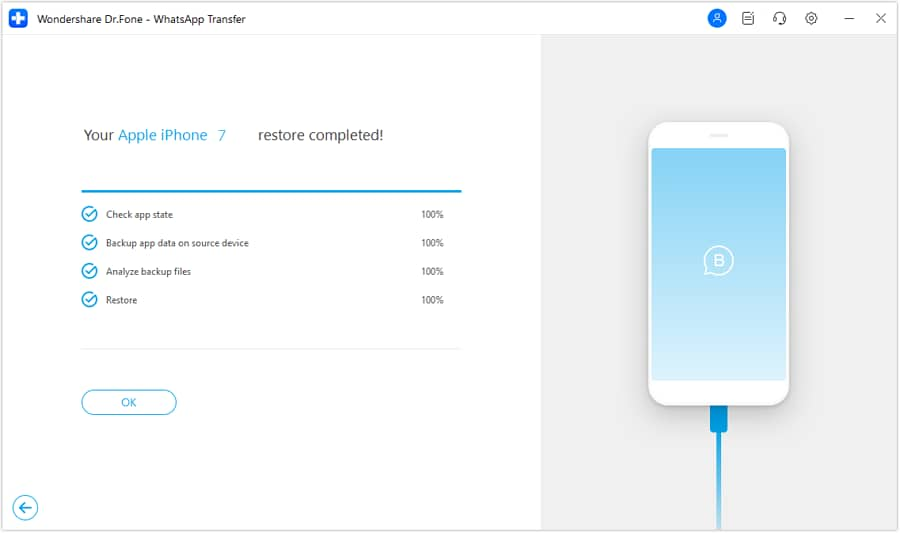
Brauchen Sie Hilfe?
Möglicherweise finden Sie die Antwort auf Ihre Frage in den FAQ oder in den folgenden zusätzlichen Informationen:










